Как бързо и лесно да направите красива рамка във Photoshop
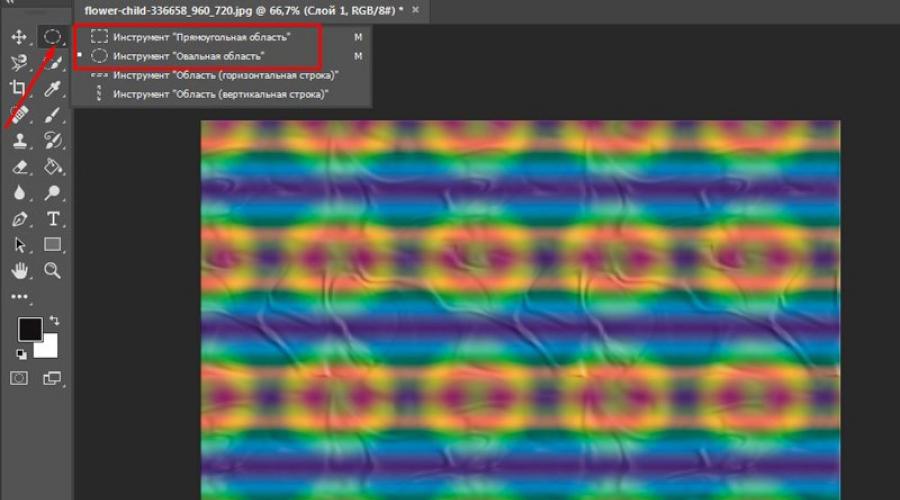
Добър ден, скъпи читатели на моя блог. Снимките в красиви рамки могат да бъдат не само ефектен подарък, който не се срамувате да изпратите на приятелите си за празник чрез интернет, но и стилен елемент от дизайна на вашия сайт. Могат да се използват като част от съдържанието или като самостоятелен елемент. Например, като го поставите в заглавка, до логото.

Затова днес ще ви кажа как да направите рамка във Photoshop. Всички методи, които ще дам в тази статия, са доста прости, дори и начинаещ може да се справи. Ако не сте много сигурни или не вярвате на собствения си вкус, тогава дори и в този случай ще ви кажа какво да направите. Е, да започваме, става ли?
Метод, който ви позволява бързо да направите рамка от един цвят
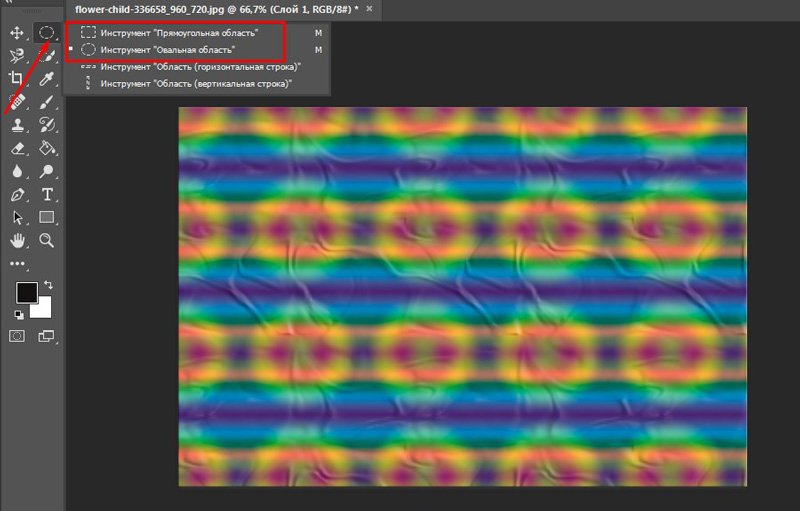
Ако просто следвате снимката, ще получите овална рамка.
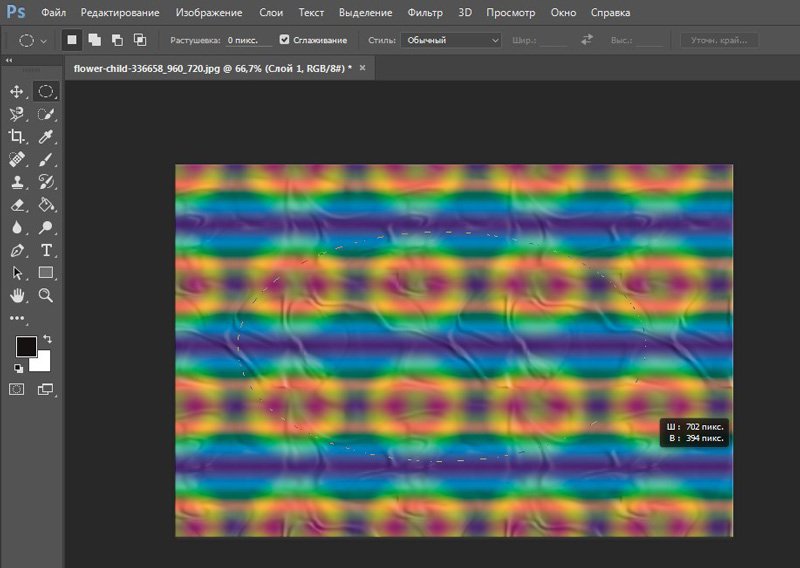
Ако едновременно задържите натиснат бутона Shift на клавиатурата, след това закръглете. Между другото, този бутон може също да превърне правоъгълник в квадрат.
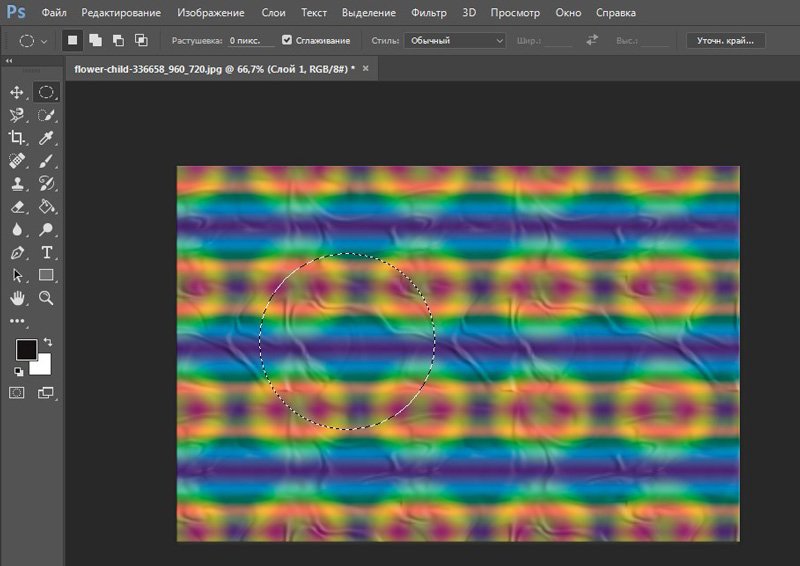
Можете да щракнете върху окото, до миниатюрата на слоя, за да включите и изключите видимостта на запълването. Естествено е по-лесно да изберете от фона, като изключите горния слой.
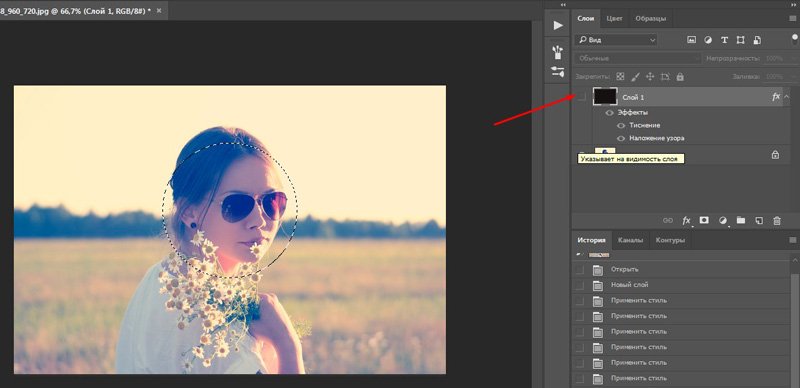
Но по-нататъшни действия ще трябва да се извършат, като включите горния слой. И го прави активен. Следвайте фоновото осветление.
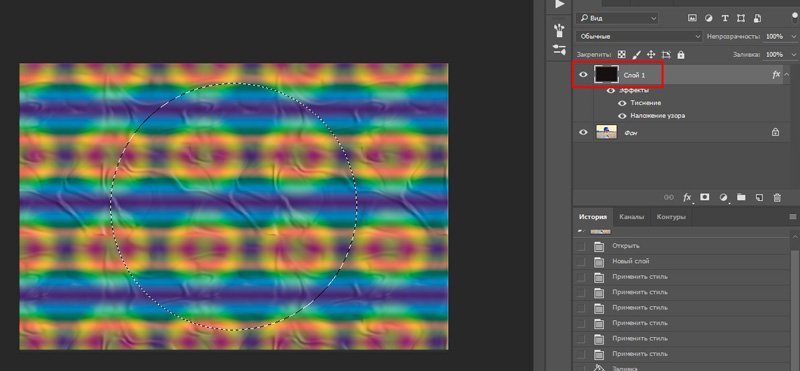
Натиснете Del, когато сте готови.
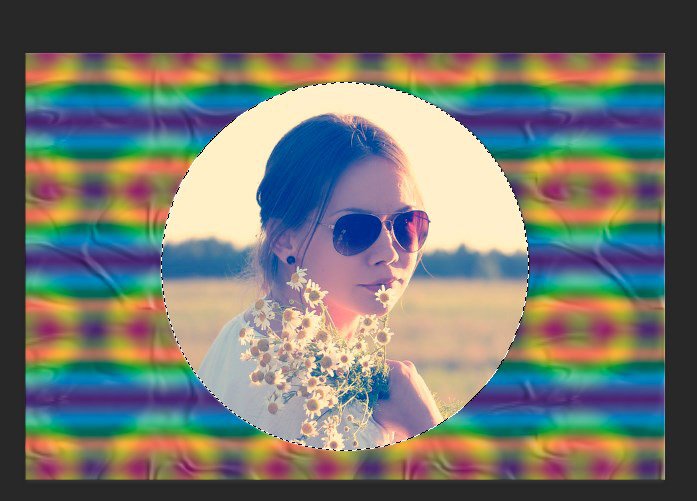
Можете да отрежете краищата.
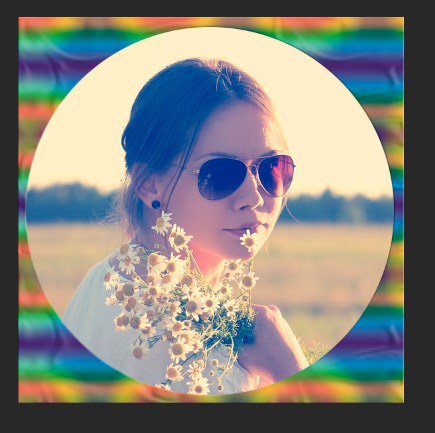
Елегантни ръбове на рамката
А сега нека направим рамка с необичайни вътрешни ръбове. Първо създайте нов слой. Вие вече знаете това.
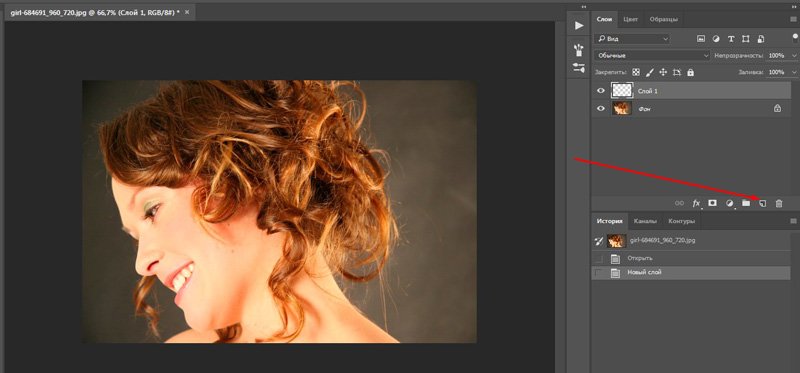
Сега намерете Q на клавиатурата и натиснете, за да превключите към режим на бърза маска.
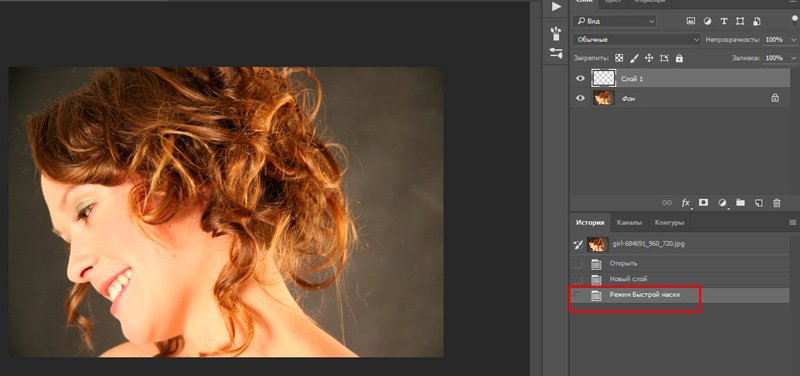
Приложете свободна трансформация с CTRL+T и намалете размера.
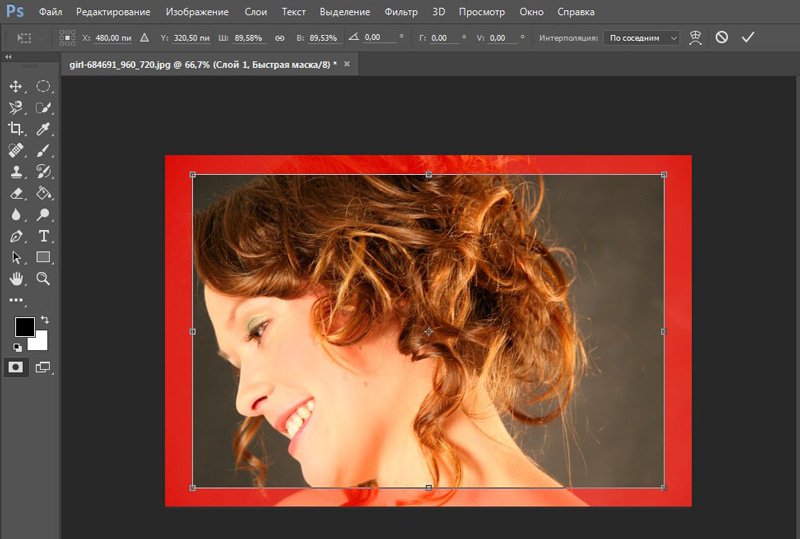
В горното меню намираме "Филтри" - "Изкривяване". Можете да приложите вълна, изкривяване, деформация, полярни координати, сферизация. Харесвам вълнички.
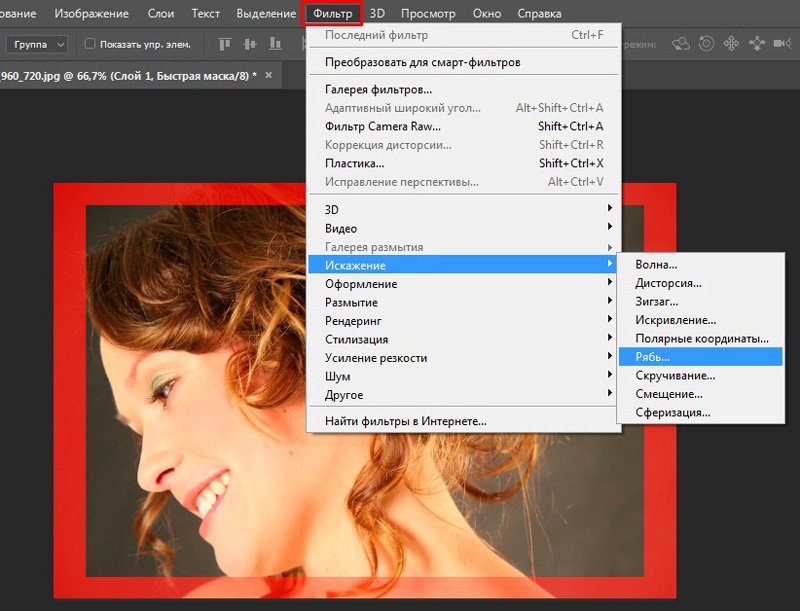
Плъзнете плъзгача, за да увеличите или намалите ефекта, след което запазете.
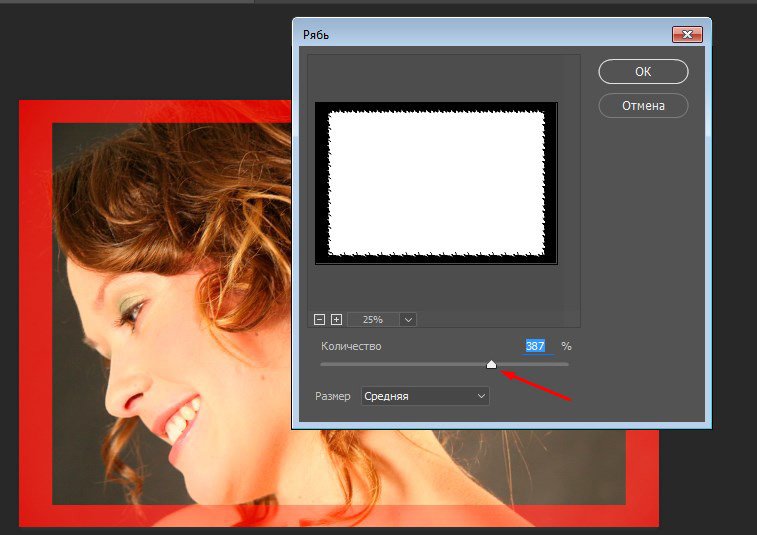
Това още не е всичко. Кликнете върху Q.
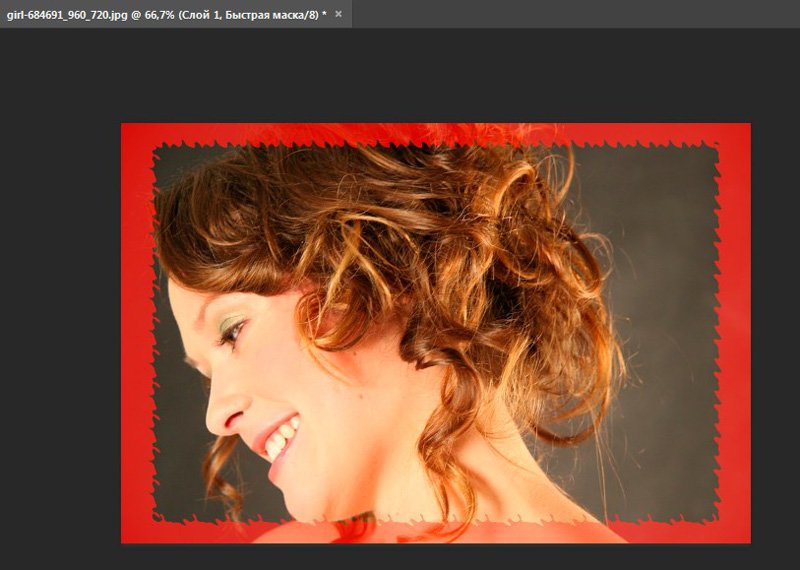
Подчертахме ръбовете. Между другото, включете въображението си, когато работите във Photoshop. Тази селекция не прилича на същата, както при работа с кръгове, елипси или теми. Помислете как да използвате силата на Photoshop по различен начин, отколкото ви показват авторите на подобни статии. Отнасяйте се към придобитите знания не като към ръководство за действие.
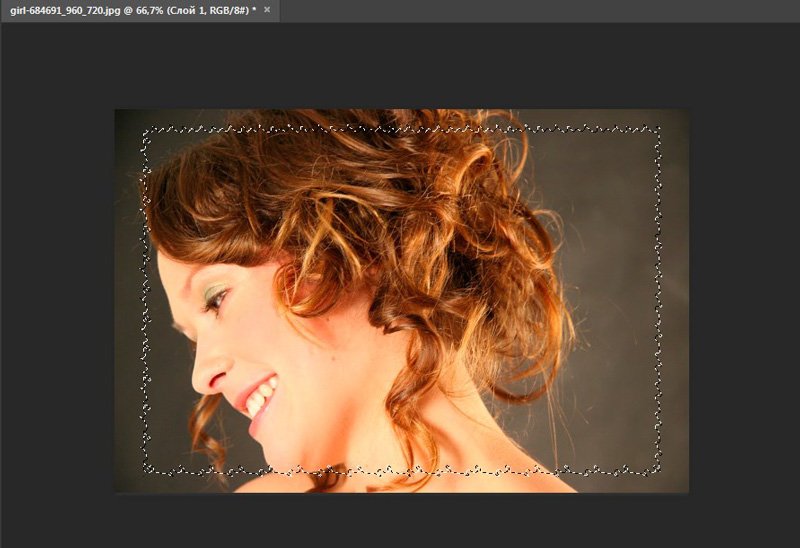
Докато тези пълзящи мравки няма да помогнат много. Изберете функцията "Инвертиране" от менюто "Избор", за да попълните областта, която желаете.
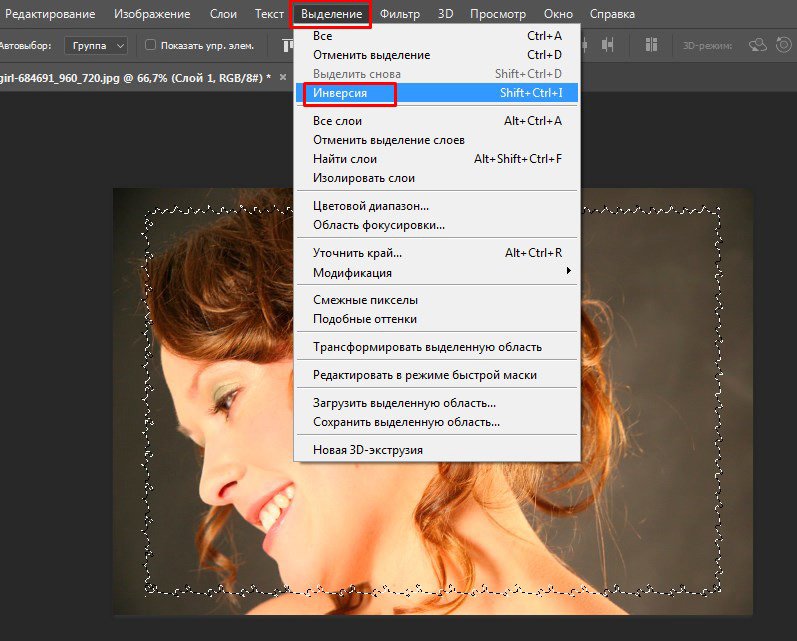
Ето как трябва да бъдеш. Бъдете внимателни, по-нататъшната работа трябва да се извърши върху горния слой, а не върху долния.
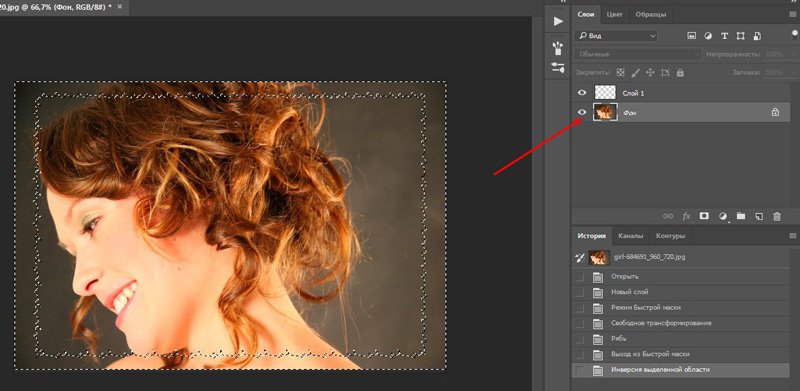
Можете да приложите градиент.
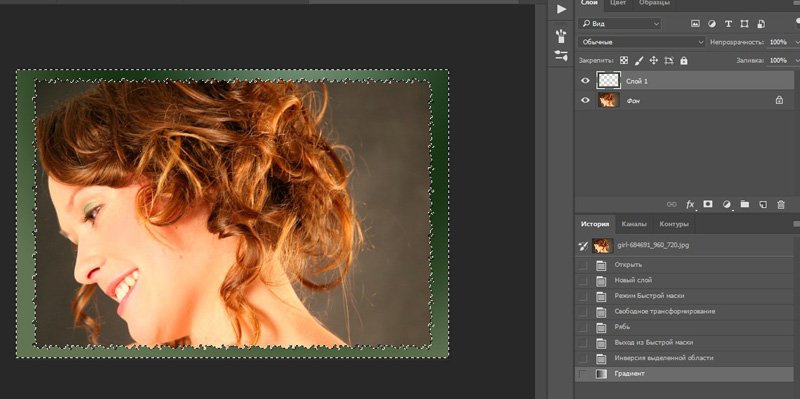
Или един цвят.
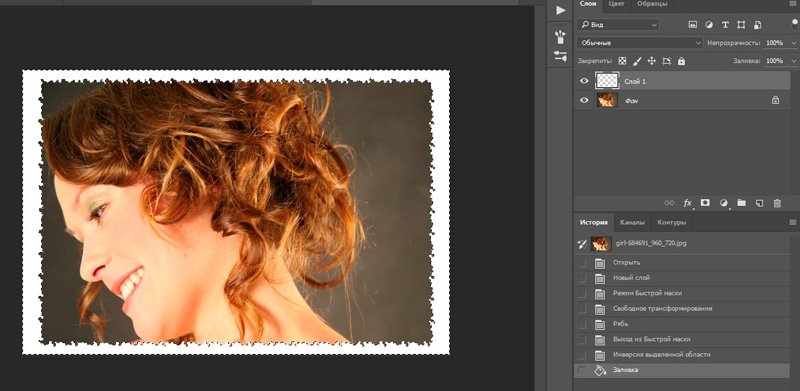
Натиснете CTRL+D, за да се отървете от пълзящите мравки.

Много хубави рамки за начинаещи
Вече ви показах сайта майстор на фотошоп. Може би сте забелязали, че има раздел с безплатни и много красиви рамки. Дори начинаещ може да ги използва. Всички те са безплатни.
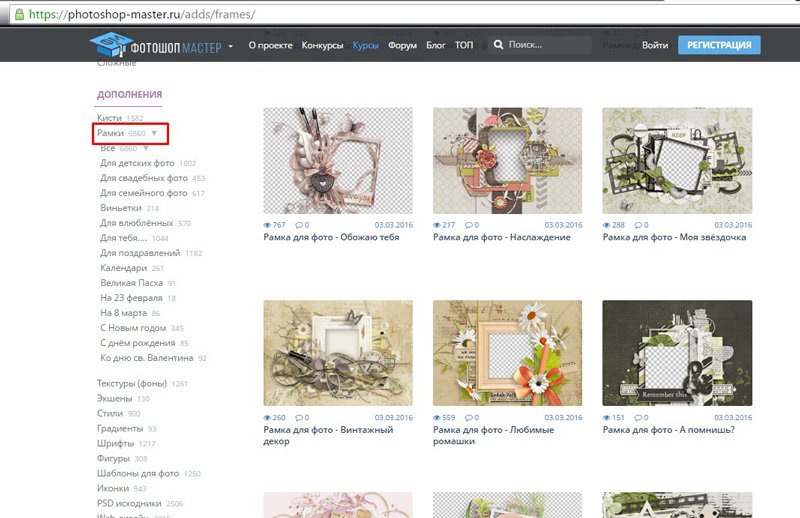
Използването им е доста просто, ако погледнете тази чудесна инструкция.
Можете да намерите други безплатни видео уроци от основателите на Photoshop Master на тази връзка: www.photoshop-master.ru/lessons .
Ако обаче искате да постигнете големи висоти, тогава не се нуждаете от конкретно решение на проблемите. Няма професионалисти, които могат да нарисуват рамка от градиент, но ще отидат в Google, за да създадат прозрачна.
Те ровят в собствената си глава и познаването на инструментите им помага да разберат как да стигнат до там. Ако се интересувате, мога да препоръчам курса на Зинаида Лукянова „Photoshop от нулата във видео формат“ .

Ако ви е харесала тази статия, абонирайте се за бюлетина, Група Вконтакте и получете повече полезна информация за правенето на пари онлайн.
Успех в начинанията и до скоро!